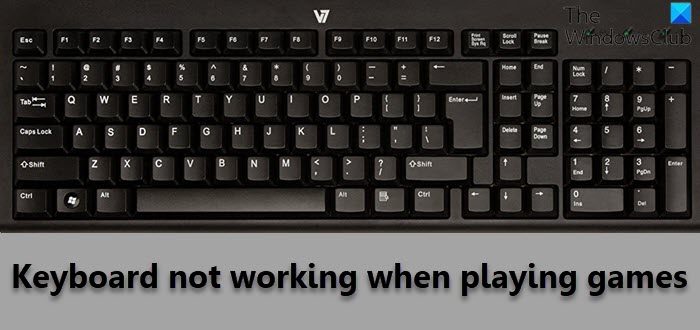Ang paglalaro ng mga laro sa mga PC ay isang bagay na gusto ng marami sa atin na gawin sa ating paglilibang ngunit nagiging nakakadismaya na karanasan kapag hindi mo ma-access ang menu nito gamit ang keyboard. Alamin kung ano ang dapat mong gawin kapag napansin mong hindi gumagana ang keyboard habang naglalaro sa iyong Windows 11/10 PC.
Hindi gumagana ang keyboard kapag naglalaro ng mga laro
Kailangan na magkaroon ng keyboard na gumagana nang maayos habang naglalaro dahil kakailanganin mo ito upang mai-type ang mga palatandaan at simbolo na kinakailangan para sa pagpasok ng iyong email address at password. Kung ang iyong Keyboard ay huminto sa pagtugon o hindi gumagana sa in-game nang random, o sa kalagitnaan ng laro, narito ang ilang mungkahi upang matulungan ka
Linisin ang keyboard gamit ang isang brushPatakbuhin ang Keyboard TroubleshooterDelete the Stored Cloud FilesDisable In-game overlayTroubleshoot in Clean Boot State.
Mas malamang na makatagpo ka ng problema sa keyboard kaysa sa karaniwang pagyeyelo ng computer sa Windows. Gayunpaman, madali itong maayos sa pamamagitan ng pagsunod sa alinman sa mga pamamaraan na inilarawan sa ibaba.
1] Linisin ang keyboard gamit ang isang brush
Ang unang bagay na maaari mong gawin ay, subukang hanapin kung pisikal na nasira ang ilang key o keyboard sa isang lugar. Kung may physical impact, wala ka nang magagawa. Kailangan mong dalhin ang laptop na ito sa service center.
2] Patakbuhin ang troubleshooter ng Keyboard
Ang mga setting ng System sa Windows ay may bagong opsyon na tinatawag na Troubleshoot. Gaya ng iminumungkahi ng pangalan, ang setting na ito ay may ilang isang pag-click na solusyon upang ayusin ang iba’t ibang mga problemang nauugnay sa iyong computer. Kaya, kung makakita ka ng mga laro tulad ng Fortnite at iba pang hindi tumutugon sa anumang mga pagpindot sa key, gawin ang sumusunod.
Buksan Mga Setting, piliin ang System at pumunta sa Troubleshoot tile.
Palawakin ito upang piliin ang Iba pang mga troubleshooter tile.
Pagkatapos sa ilalim ng Iba pang heading, pindutin ang Run button, na matatagpuan sa tabi ng Keyboard entry upang awtomatikong mahanap at malutas ang isyu.
Basahin: Hindi nagta-type at gumagana ang keyboard ng laptop
3] Tanggalin ang Mga Naka-imbak na Cloud File
Kung ang problema ay nauugnay sa Steam Games tulad ng Warframe at Dragon Age: Origins na inilunsad sa pamamagitan ng Steam, lumabas sa laro at Steam.
Pagkatapos, hanapin at tanggalin ang remotecache.vdf file sa ilalim ng Steam\userdata\SteamID\AppID.
Kapag tapos na, simulan muli ang Steam at tingnan kung magpapatuloy ang problema.
Basahin: Backlit na keyboard hindi wo rking o pag-on
4] Huwag paganahin ang In-game overlay
Ang problema ay minsan nauugnay din sa Nvidia graphics sa iyong PC. Kaya, kung may Nvidia graphics, buksan ang GeForce Experience.
Pagkatapos, i-click ang icon na gear para buksan ang Mga Setting.
Sa ilalim ng side panel sa kaliwang bahagi, piliin ang General, pagkatapos i-toggle ang switch sa tabi ng opsyong In-Game Overlay sa Off na posisyon.
Basahin: Hindi gumagana ang mga keyboard shortcut at Hotkey
5] I-troubleshoot sa Clean Boot State
Kung gumagana ang keyboard ngunit hindi kumukuha ng mga input nang maayos, maaari kang magsagawa ng Clean Boot at suriin. Kapag nandoon na, maaari mong suriin kung gumagana nang maayos ang keyboard o hindi. Kung ayos lang, malamang na may ilang third-party na software o serbisyo na humahadlang sa keyboard sa normal na estado, na kailangan mong tukuyin.
Maaari ba akong maglaro ng mga Microsoft game sa PC?
Bago ka man o propesyonal sa paglalaro, maaari kang maglaro ng mga laro sa Xbox sa anumang Windows PC sa iyong home network. Just Power On your console pindutin ang Start button, at pagkatapos ay piliin ang Xbox Console Companion para makapagsimula.
Basahin: Hindi nakikilala ang USB Keyboard
Maaari bang normal na laptop ang gagamitin para sa paglalaro?
Karaniwan, anumang mid-range na laptop na may disenteng hardware ay dapat sapat upang maglaro ng mga laro na hindi nangangailangan ng mga high-end na graphics. Sa ibang mga kaso, maaaring kailanganin mong magsakripisyo sa mga uri ng larong nilalaro mo, o sa mga setting kung saan mo sila pinapatakbo.
Susunod na basahin: Paano i-reset ang mga setting ng keyboard bumalik sa default.